英语、计算机考试系统单台服务器安装及考试流程指南
- 格式:doc
- 大小:1.04 MB
- 文档页数:15

启明英语听力口语考试系统系统使用手册目 录1 安装、注册 ....................................... - 3 -2 考试服务端功能说明 ................................ -3 - 单 位广东启明科技发展有限公司 联系电话 (020)32211382 32211535口语服务网站: 公司网站:联系地址:广州科学城天丰路3号启明大厦2.1 装入试题..................................................... - 3 -2.2 导入考生..................................................... - 3 -2.3 允许登录..................................................... - 4 -2.4 开始考试..................................................... - 4 -2.5 考试完毕..................................................... - 4 -2.6 继续下场..................................................... - 4 -2.7 导出答案..................................................... - 5 -2.8 异常处理..................................................... - 5 -2.9 答案收集..................................................... - 5 -2.10 系统设臵..................................................... - 5 -2.11 清除历史..................................................... - 6 - 3监考员操作步骤 ................................... - 6 -3.1 更新“听说考试系统”......................................... - 6 -3.2 清除历史:................................................... - 6 -3.3 系统设臵:................................................... - 6 -3.4 装入试题:................................................... - 7 -3.5 导入考生:................................................... - 6 -3.6 允许登录..................................................... - 7 -3.7 客户端准备工作............................................... - 7 -3.8 处理考试前准备工作中的异常现象............................... - 7 -3.9 开始考试..................................................... - 7 -3.10 考试完毕..................................................... - 7 -3.11 导出答案..................................................... - 8 -3.12 重新装入试题、导入考生,以进行第二场考试。
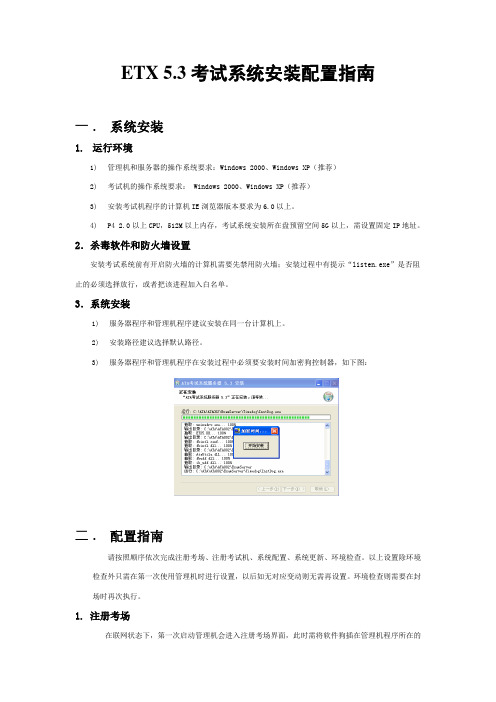
ETX 5.3考试系统安装配置指南一.系统安装1.运行环境1)管理机和服务器的操作系统要求:Windows 2000、Windows XP(推荐)2)考试机的操作系统要求: Windows 2000、Windows XP(推荐)3)安装考试机程序的计算机IE浏览器版本要求为6.0以上。
4)P4 2.0以上CPU,512M以上内存,考试系统安装所在盘预留空间5G以上,需设置固定IP地址。
2.杀毒软件和防火墙设置安装考试系统前有开启防火墙的计算机需要先禁用防火墙;安装过程中有提示“listen.exe”是否阻止的必须选择放行,或者把该进程加入白名单。
3.系统安装1)服务器程序和管理机程序建议安装在同一台计算机上。
2)安装路径建议选择默认路径。
3)服务器程序和管理机程序在安装过程中必须要安装时间加密狗控制器,如下图:二.配置指南请按照顺序依次完成注册考场、注册考试机、系统配置、系统更新、环境检查。
以上设置除环境检查外只需在第一次使用管理机时进行设置,以后如无对应变动则无需再设置。
环境检查则需要在封场时再次执行。
1.注册考场在联网状态下,第一次启动管理机会进入注册考场界面,此时需将软件狗插在管理机程序所在的电脑上,输入考场序列号后一定要勾选“软件狗注册”来完成注册考场。
2.注册考试机1)注册考试机分为手动添加和批量扫描两种方式。
2)考试机的机号一定要按照“1~N”的顺序来排列,可以通过单个编辑和批量编辑来修改。
3.系统配置1)“工具”-“系统配置”-“服务器IP地址”:安装服务器程序所在计算机的IP地址。
2)“工具”-“系统配置”-“视屏驱动”:选择正确的摄像头驱动,分辨率必须选择320x240。
4.系统更新1)关闭注册考试机后,系统会自动检测更新,也可以运行“工具”—“在线升级”来做系统更新。
2)ETX5.1、ETX5.2系统可以在线升级到ETX5.3系统。
3)严禁将本考试系统ETX5.3程序与ATA以前其他考试程序一起混装在同一台计算机上。
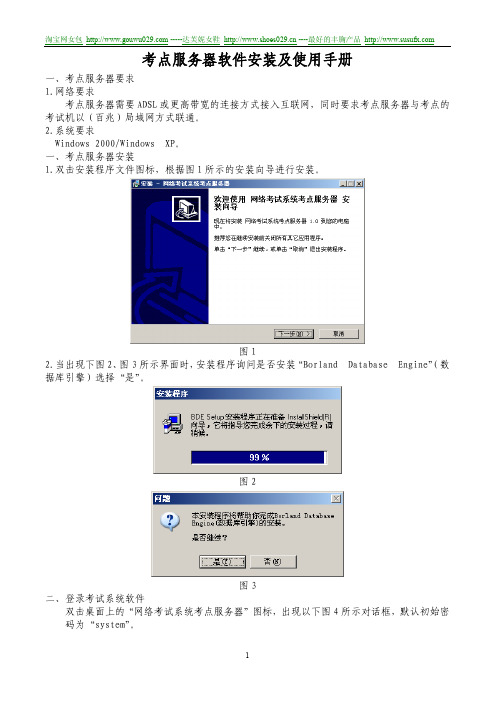
考点服务器软件安装及使用手册一、考点服务器要求1.网络要求考点服务器需要ADSL或更高带宽的连接方式接入互联网,同时要求考点服务器与考点的考试机以(百兆)局域网方式联通。
2.系统要求Windows 2000/Windows XP。
一、考点服务器安装1.双击安装程序文件图标,根据图1所示的安装向导进行安装。
图12.当出现下图2、图3所示界面时,安装程序询问是否安装“Borland Database Engine”(数据库引擎)选择“是”。
图2图3二、登录考试系统软件双击桌面上的“网络考试系统考点服务器”图标,出现以下图4所示对话框,默认初始密码为“system”。
图4成功登录后,软件界的主界面如下:图5图5我们可以选择“选项”菜单的“修改管理口令”来修改软件的登录口令。
四、网络设置在如图6所示的对话框中,进行“中心服务器设置”,输入中心服务器的IP地址及端口号,该数据由中心提供。
图61.考点设置在图7所示的“考点设置”对话框中,输入“考点编号”及“考点密码”等考点基本数据,单击“确定”按钮。
这些数据由考试服务中心提供。
图72.注册考点信息输入“考点编号”及“考点密码”后,选择“系统管理”的“考点注册”,界面如图8所示。
图8如实填写各项信息,填写完毕后,单击“提交注册”按钮。
如图9所示。
单击“是”,如果操作正确,将出如图所示界面。
图10提交注册成功后,关闭考试软件,重新打开该软件,你会发现软件界面的标题栏发生了变化,如图11所示。
图11在首次组织考试或进行第二次考试之前(确保上次考试的数据已经上传成功)需要进行系统初始化。
具体方法是,选择“系统管理”菜单下的“系统初始化”命令。
如图12所示。
图12七、下载考试科目信息选择“系统管理”下的“下载考试科目信息”命令,或选择左侧“系统管理”栏下的“下载考试科目信息”按钮,在图13所示的对话框中,单击“下载科目数据”按钮。
图13八、查询考试计划选择“考务管理”下的“查询考试计划”命令,或选择左侧“考务管理”栏下的“查询考试计划”按钮,在图14所示的对话框中,单击“查询计划”按钮。
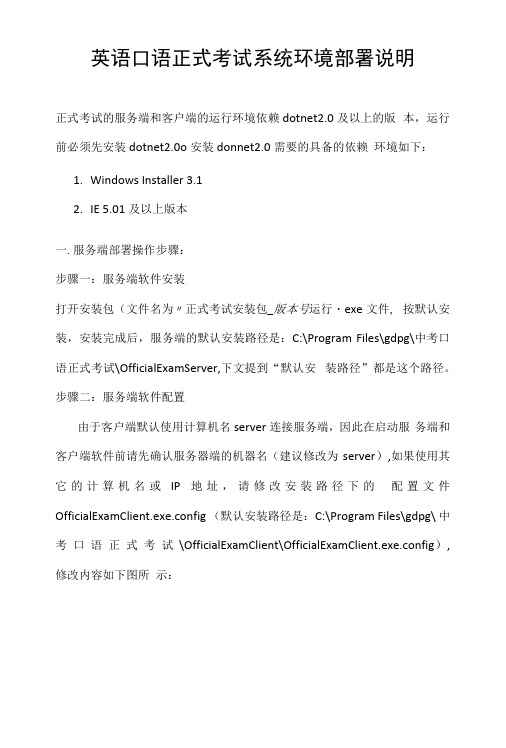
英语口语正式考试系统环境部署说明正式考试的服务端和客户端的运行环境依赖dotnet2.0及以上的版本,运行前必须先安装dotnet2.0o安装donnet2.0需要的具备的依赖环境如下:1.Windows Installer 3.12.IE 5.01及以上版本一.服务端部署操作步骤:步骤一:服务端软件安装打开安装包(文件名为〃正式考试安装包_版本号运行・exe文件, 按默认安装,安装完成后,服务端的默认安装路径是:C:\Program Files\gdpg\中考口语正式考试\OfficialExamServer,下文提到“默认安装路径”都是这个路径。
步骤二:服务端软件配置由于客户端默认使用计算机名server连接服务端,因此在启动服务端和客户端软件前请先确认服务器端的机器名(建议修改为server),如果使用其它的计算机名或IP地址,请修改安装路径下的配置文件OfficialExamClient.exe.config (默认安装路径是:C:\Program Files\gdpg\ 中考口语正式考试\OfficialExamClient\OfficialExamClient.exe.config),修改内容如下图所示:<?XHL 1 version=n l. O n encoding=n utf-8n ?><configuration><configSections>OectionGroup naiEe=n userSettings r, t^r pe=r,SysteiE.ConficOection naiEe=rr Of ficialExan-Client. Properties . SettOetting naiEe=n ServerPort r, 3erializeAs=r,String n > <value>9100</value></setting>Oetting naiEe=n Accessorie3r, 3erializeAs=ri String r,i<value>Accessories</value></setting>Oetting naiEe=n EnglishAnswerPath n serializeAs=ri St步骤三:服务端软件注册1)首先运行服务端程序,在首页面上点“注册” 如下图:2)系统自动生成机器码,并将该机器码发给授权使用方申请license 文件,通过点击“浏览”按钮选择申请的license 文件进行软件注册, 注册成功后会弹出“注册成功”的提示框,如出现其它情况请与授权</sectionGroup> </configSections> <userSettings><0f f IcialExaiEClieoetting n </setting>将此处修改为你想设蛊的机器 名或ip,如 192. 168. 2. 22 t^Properties.Settings> 5srverlp r, serializeAs=n String n > </value>按钮,server使用方联系,主要操作截图如下:机器码:BFEBFBFF000206A73AB2080Dc.n “文件:c 英语□谨政考诂注册 取消 冋瑁垂哀栏7话诜徑许可证文件 測览…机器码: BFEBFBFF000206A73AB2080DLicense文件:D 证式考试嵐冯0424\0fficitlExtmS.w•八Off: 测!gR有效时间至:2012年12月3旧当甫剃余«用248天注册取消3)注册成功后,点击首页面的“考试〃按钮进入考试系统服务端主界面:步骤四:服务端软件运行和操作点击考试,进入考试服务端,如下图:u :? • ■事:;上 1X1R XIKD空a Q Q @过B ■人QI ■人瘴仝 MU • ^w< WXF ^ ・=■■ n«e2T ■■亡■ Bfi^sa 1)・在桌面上双击 中囁正式 运行中考口语正式考试,弹出如下窗口:a ・考生相片目录设置:把该场考试的学生相片复制到默认安装路径下的“学生相片目录”文件夹下;啓c ・点导為生“导入考生”选择该场考试的考生,导入成功后,在右 下角的状态栏中会显示刚导入的考生信息表;沖学_5月2日上午11场|导入考生:药 已经登录:~0等待考试:3) •确认试题和考生信息都正确了,点允许登录“允许登录”,然后检 2)・进行考试初始化信息设置:b.点 装入试题 “装入试题”选择该场考试的试题,最后输入试题密码; 晋语英语考试题5 [ 装入成功后,在右下角的状态栏中会显示刚装入的试题名称;查学生登陆情况。

第1部分大学计算机课程考试系统2 大学计算机课程考试系统使用手册11.1 考试系统安装大学计算机课程考试系统采用SQL Server大型数据库作为后台数据端,并采用先进的Thin客户端(瘦客户端)技术,以Browse/Server(简称B/S)方式来进行数据访问和交换。
安装过程中只需要安装考试服务器端,客户机通过IE浏览器直接访问服务器站点进行考试。
为确保系统安装和运行正常,请在安装考试系统前例行杀毒。
1.1.1 考试系统安装及运行环境要求考试服务器端:1)硬件环境主机:Pentium Ⅳ或以上内存:512MB或以上硬盘:安装完成后目标盘空间剩余至少600MB+5MB*考生人数,保证系统交换区(或虚拟内存文件)所在磁盘拥有足够自由空间,自由空间至少为内存的2倍以上分辨率:800*600或以上;网卡:100Mbit/S网卡,支持TCP/IP协议集线器:推荐使用10/100Mbit交换式集线器2)软件环境◆操作系统建议用Windows 2000 Server中文版+SP4(补丁)、Windows 2000 Advance Server中文版+SP4(补丁)或Windows 2003 Server 中文版。
◆操作系统中必须安装IIS(Internet信息服务)的WWW服务和FTP服务,并且不能用相关功能的软件代替IIS(如不能用有FTP功能的Server-U代替IIS的FTP功能),请参考附录二。
◆安装配置好SQL Server 2000数据库服务器版,请参考附录三。
◆如果需要实现在Internet上进行考试,请架设并配置好外部网络环境及防火墙规则。
◆需要完全安装Office 2000及以上版本考试客户端:1)硬件环境第1章考试系统安装与调试 3主机:Pentium III或以上内存:128MB或以上硬盘:剩余空间100MB以上网卡:10/100Mbit/S网卡,支持TCP/IP协议2)软件环境◆考试客户端必须有IE浏览器,并且必须通过IE浏览器访问服务器端进行考试。
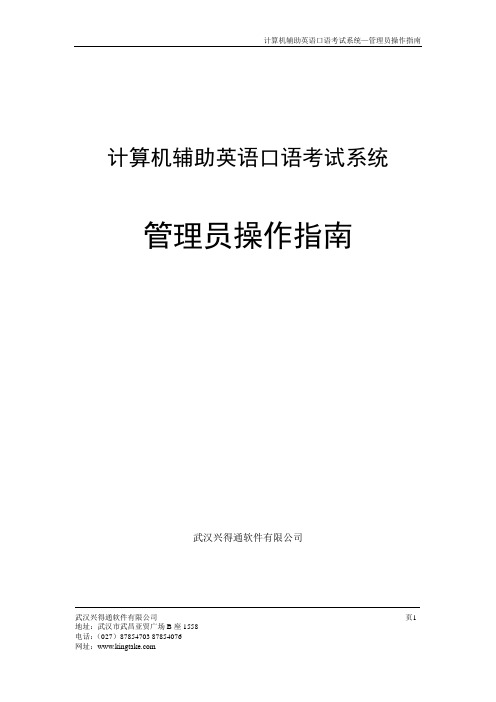
计算机辅助英语口语考试系统管理员操作指南武汉兴得通软件有限公司武汉兴得通软件有限公司页1 地址:武汉市武昌亚贸广场B座1558目录1.考试系统操作流程 (4)2.考试系统操作步骤 (4)2.1.开始考试前的准备工作 (4)2.1.1.安装计算机辅助英语口语考试系统软件 (4)2.1.2.考试系统服务端初始化 (5)2.1.3.考试系统客户端配置 (5)2.1.4.设置数据保存路径 (6)2.1.5.设置考试机座位号 (7)2.1.6.导入全部考生数据 (8)2.1.7.核对考生信息 (8)2.2.考试过程管理 (9)2.2.1.导入试卷 (9)2.2.2.选择考试场次 (10)2.2.3.允许登录 (11)2.2.4.开始答题 (12)2.2.5.手动上传答案 (13)2.2.6.继续下场 (14)2.2.7.异常处理 (15)2.2.8.追加补考考生 (15)2.2.9.导出补考考生 (16)2.2.10.导入补考考生 (17)2.2.11.核查录音 (18)2.2.12.导出数据 (20)2.2.13.结束考试 (21)2.2.14.数据备份 (21)2.2.15.日志管理 (21)2.2.16.考场统计 (22)2.2.17.退出系统 (23)3.系统常见问题处理及注意事项 (23)3.1.导入的数据不是该考点、该考场的考生信息 (23)3.2.导入试卷操作失败 (24)3.3.考试过程中发现违纪、舞弊的处理 (24)3.4.考试过程中,考试机出现异常 (24)3.5.如何撤销行为栏中“缺考”、“违纪”、“舞弊”标志 (24)3.6.考生在测试设备时发现异常 (25)3.7.考场所有考生需重新考试 (25)武汉兴得通软件有限公司页2 地址:武汉市武昌亚贸广场B座15583.8.考试过程中如何终止某个考生的考试 (25)3.9.考试过程中如何让终止考生重新登录 (25)3.10.做数据导出时,系统提示有考生录音未核查的处理 (25)3.11.做数据导出时,系统提示考生答卷不存在的处理 (25)3.12.考试机上的考生答案无法上传到服务器 (26)3.13.考试服务端监控系统异常退出系统时的处理 (27)3.14.考试客户端考试完毕,上传答案出现异常 (27)3.15.注意导出数据时必须核对数据完整性 (27)4.考试过程异常问题及解决办法 (28)4.1.考试服务器初始化网络失败 (28)4.2.考试服务器连接数据库失败 (28)4.3.考试服务器无法找到组件 (28)4.4.考试客户端初始化网络失败 (29)4.5.考试客户端无法找到组件 (29)4.6.考试客户端无法连接考试服务器 (30)4.7.“允许登录”后该场考生无法登录考试系统 (30)4.8.在进行设备测试时,无法录制声音(声音设备都已正确安装) (31)4.9.下载试题出错、试题解密失败、上传答案缓慢或失败 (31)4.10.答案上传丢失 (31)4.11.考试完毕后上传答案的过程中,服务器死机或网络中断 (32)5.考室环境检测流程 (32)5.1.考试微机硬件环境检查 (32)5.2.考试微机软件环境检查 (33)5.3.考试微机声音设备检查 (33)5.4.考试服务器硬件环境检查 (35)5.5.考试服务器软件环境检查 (35)5.6.网络环境要求 (35)武汉兴得通软件有限公司页3 地址:武汉市武昌亚贸广场B座15581.考试系统操作流程2.考试系统操作步骤系统管理员必须按照本手册描述的使用操作方法和步骤执行,以确保考试的正常进行。
全国计算机等级考试上机安装步骤第1步:指定一台计算机为服务器,安装WINDOWS SERVER 2000和SQL SERVER 2000,并记住其计算机名如STU103。
将考试机安装程序复制到该计算机磁盘上,并设成共享文件夹。
第2步:插入加密狗,安装其驱动程序。
第3步:在服务器STU103上,安装“管理系统”安装程序。
替换GLXT 文件为最新版本。
第4步:启动服务器桌面上的“服务器设置”程序,生成考试目录、生成用户、进行目录授权;服务器D 盘会自动生成两个目录(NCRE??、NCRESYS ,有时需要将NCRE??共享用户数限制设置成“允许的用户数量”为100或200或更多),其中??是考次号。
第5步:安全性设置工作(该步骤在第4步中一般由程序自动完成,如不放心可按照下面操作进行验证或修改):设定考试目录NCRE30和照片目录Photo 的共享属性用鼠标右键点击考试目录NCRE30弹出一个菜单,选择“共享”属性并在随后出现的画面中选择“共享名”,设为NCRE30(默认),点击“权限”,将NCRE30目录设为everyone 组:“读取”和“更改”的权限。
照片目录的设定方法和考试目录相似(“共享名”设为Photo (默认))。
在Windows Server 2003下,目录的属性具有继承性,NCRE30目录下所有子目录都具有了这个共享属性,不用再对子目录单独设置。
设定目录及文件的安全属性1) 设定NCRESYS 目录、NCRE30目录和Photo 目录的安全属性NCRESYS目录由于为系统目录,故不允许设为共享,但其安全属性应设为Everyone完全控制。
NCRE30目录为考试目录,在其安全属性窗口中,用“删除”功能将Everyone组删除,点击“添加”按钮,增加“Administrator”并在权限中选择“完全控制”;增加“KSGROUP”组并在权限中选择“读取、列出文件夹目录、读取及运行”,如左下图所示。
计算机基础考试系统v1.2安装步骤说明及注意事项计算机基础考试系统v1.2版的运行模式分为SQL Sever和ACCESS两种,各站点请根据自身网络环境来决定采用何种模式。
第一部分:安装步骤第一种:SQL SEVER模式适合的站点:原SQL SEVER模式考试系统运行平稳的站点简明安装步骤如下:第一步:在教师机上安装ITTchr1.2.exe;第二步:如果教师机和服务器在同一机器,则直接在教师机运行SrvTool.exe数据库管理工具,卸载原试题库后,安装新试题库;如果教师机和服务器不在同一机器,则需要在服务器上运行SrvTool.exe数据库管理工具;第三步:在教师机启动管理员工具,输入服务器IP,选择“SQL Sever”数据库;第四步:在学生机直接安装ITTest1.2.exe,运行计算机基础考试系统V1.2,输入SQL Sever服务器IP和教师机IP,用测试帐号登录即可。
第二种:ACCESS模式适合的站点:新建站点或原SQL Sever模式考试系统运行不稳定的站点简明安装步骤如下:第一步:在教师机上安装ITTchr1.2.exe;第二步:在教师机启动管理员工具,直接选择“ACCESS”数据库,点击“监考管理”模块中的“启动服务器”;第三步:在学生机直接安装ITTest1.2.exe,运行计算机基础考试系统V1.2,系统会自动搜索教师机IP(如自动搜索不到,需要手到输入),SQL SEVER IP无需填写,用测试帐号登录即可。
第二部分:注意事项在教师机管理员工具中,导入学生名单后,通过筛选,找出不是自己学习中心的学生名单,然后删除。
具体操作如下:(1)设置学习中心编号。
(2)导入学生名单。
(3)通过筛选,找出不是自己学习中心的学生名单,删除之。
说明:在进行此操作时,只需在条件选择“学习中心”“不等于”“自己的站点名称”,直接点筛选(如图1),然后选择删除中的“”(如图2),即把非本站点学生全部删掉了。
NCRE上机考试操作流程及要点(2009.2)一、考试科目1注意:一级10分钟,到时后系统会自动存盘退出。
一级B上机考试的汉字录入的考试时间不单独计时,考生可随时进入该部分作答。
汉字录入操作中,每隔15秒系统会自动存盘一次。
2、考题类型及分值一级MS Office:一级WPS Office:一级B:二级C语言:二级其他科目(除C语言):三级:二、硬件要求1.考点应具备50台以上可供集中安排上机考试的PC兼容微机。
2.考试必须在局域网环境下进行,由一台服务器和若干台考试机(建议最多连接99台)组成。
3.服务器应采用CPU主频1G、内存1G或以上,硬盘剩余空间10G或以上(建议配置双硬盘备份考生数据),USB接口1.0或以上。
要求至少要有一个逻辑分区(D盘)且设为NTFS格式,必须为服务器提供不间断电源(UPS)。
4.考试机要求为PC兼容机,CPU主频1G、内存512M或以上,硬盘剩余空间500M或以上。
三、软件要求1.上机考试软件由教育部考试中心在每次考试前提供。
2.操作系统服务器:中文版Windows 2000 Server(SP4)。
考试机:中文版Windows XP Professional(SP2或SP3)。
3.服务器数据库应用软件SQL Server2000(中文标准版)。
4.一级上机考试应用软件中文专业版(或企业版)Office 2003;金山WPS Office 2007教育部考试专用版;中文版IE6.0(包括Outlook Express)。
5.二级上机考试应用软件中文专业版(或企业版)Visual Basic 6.0、Visual FoxPro 6.0和MSDN 6.0;中文专业版(或企业版)Access 2003;Delphi7.0企业版;NetBeans IDE中国教育考试版(2007);Visual C++ 6.06.三级上机考试应用软件Visual C++ 6.0;MASM 4.0/LINK或TASM/TLINK(编制8086汇编语言)。
计算机理论考试流程
一、考前准备
1.考试点提前一天安排考场,调试考试服务器、考试机和监控系统。
2.监考人员提前1小时进入考场,打开考试服务器,登录考试软件服务器端,下载考试数据,加载考试名单,添加客户端IP;打开考试机,进入考试软件客户端。
二、考生入场和答题
1.考生提前30分钟进入考场,进入考场时需携带身份证、准考证,进入考场后把证件放到考试桌上,等待监考人员核查。
2.考生进入考场后,监考人员核查每个考生的身份证和准考证,身份证和准考证信息一致才能参加考试;宣布考场纪律和考试注意事项。
3.监考人员点击考试软件服务器端的开始考试按钮,宣布开始考试。
4.考生在考试机客户端输入身份证号,面对考试机摄像头,点击登录考试按钮,进入考试页面,开始答题。
三、考试结束和上传数据
1.考生答题完毕后,点击提交试卷按钮后,考生离开考场。
2.到达考试结束时间后,监考人员宣布考试结束,在考
2
试软件服务器端点击结束考试按钮并上传考试数据。
3.监考人员填写《考场记录表》,编写考试成绩发布表、考试成绩表报送省级考试中心,申请发布成绩。
四、流程图
计算机考试流程图
2。
英语、计算机考试系统单台服务器安装及考试流程操作指南目录一、系统环境 (2)1、考试服务器端 (2)2、监考员端 (2)3、考生客户端 (2)4、IE浏览器参数设置 (2)二、考试系统的总流程图 (4)三、考试系统的安装和设置 (4)1、安装数据库系统 (5)2.安装考试平台系统 (6)3、初始化数据库 (6)4、考试平台参数设置 (7)5、考试服务器参数检测 (9)四、考试系统测试 (10)五、考试全过程操作 (10)1、英语或计算机考试的流程 (10)2、服务器管理员(监考员)端操作 (11)3、考生客户端操作 (13)六、相关注意事项 (13)1、考试“时间调整” (13)2、考试“场次重考” (13)3、查看“后续场次” (14)4、装卷后的计算机不能待机。
(14)七、考试前测试版练习操作 (14)1、无加密锁测试练习 (14)2、有加密锁测试练习 (14)本操作指南仅作为广东省高校英语、计算机考试系统单机服务器安装及考试流程简易操作指南。
重要提示:1、服务器按本流程一至三项安装完成后,在考试前十天,必须用管理中心提供的测试试题对本考场所有学生端进行考试系统测试:熟悉考试操作全过程,检测全部参加考试的学生机,并将测试结果上报管理中心。
2、本考试系统与旧考试系统相比是一个全新的考试系统。
重要的标志是每个考场在本次考试中,只需在第一场考试前把本试室所有场次的考试试题和考生资料一次性地装入服务器中,后续的考试场次之间无需再次装入考试试题或备份收卷文件。
本考试系统在该场次已设定的考试时间,提前十五分钟自动调取本场的试题和考生资料,并进入考试状态,此时考生即可登录进行该场次的考试。
因此,每个场次安排的考生必须严格按学校上报的考试日期、时间,提前十分钟进入考场,参加考试。
3、本系统已提供一个测试考号(999999001)和密码(8888)。
每场考试前十五分钟,考试实验室管理员须用此考号登录本场考试系统,检测本场考生客户端能否正常进入考试,本场考试的计算机素材是否完整,或英语听力是否与考试试题相匹配。
4、各校应严格执行已上报的考试时间进行考试。
因各项故障等原因,需调整考试时间,应报管理中心申请调整该场次考试时间,领取调整的操作密码。
一、系统环境1、考试服务器端(显示器分辨率要求在1280×768以上)●操作系统:Windows2003(sp2),建议使用32位的Windows2003●浏览器:IE8/IE9●Office2003(英语考试可不安装)2、监考员端(显示器分辨率要求在1280×768以上)●操作系统:Windows XP(sp3)/Windows2003(sp2)/Vista(sp2)/Windows 7(32、64)●浏览器:IE7/IE8/IE9,建议IE8或以上3、考生客户端●操作系统:Windows XP(sp3)/ 2003(sp2)/ Vista(sp2)/Windows 7(32、64)●浏览器:IE6/IE7/IE8/IE9,建议IE8或以上●Office2003(根据考试科目自行安装)●计算机水平考试(二级):Visual Basic 6.0,Visual FoxPro 6.0,Visual C++6.0,Photoshop CS4,Dreamweaver CS4以上,Flash CS4,Fireworks CS4,Access2003,JDK1.5+UltraEdit 19,Office 20104、IE浏览器参数设置●IE6:无须任何设置●IE7:请参照“IE9”的设置●IE8:请参照“IE9”的设置●IE9:在IE浏览器的“工具→Internet选项→安全→Internet”中选择“自定义级别”,如下图所示。
在自定义中把“活动脚本”设置为“启用”即可。
二、考试系统的总流程图三、考试系统的安装和设置在安装考试平台系统前必须安装好服务器的Windows 2003操作系统、SP2补丁;添加好IIS与FTP等服务!如果安装windows2003后没有添加sp2或以上的补丁更新,则在安装“PostgreSQL”数据库时会有出错提示,如下图。
安装Windows2003时还要求添加“应用程序服务器”的“Internet信息服务(IIS)”组件,主要是“万维网服务”和“文件传输协议(FTP)服务”两个子组件,如下图。
否则在安装“考试平台系统”时会提示出错:1、安装数据库系统打开考试系统的安装媒体中的“数据库”文件夹,该文件夹中包含考试平台系统所用的PostregSQL数据库安装包。
双击运行“postgresql-9.2.1-1-windows.exe”文件进行安装,如下图所示:(1)设置安装路径在“安装路径”界面中选择或输入安装数据库系统的目标路径,如c:\PostgreSQL\9.2。
注意:此处的路径不能有空格,否则将导致后续的数据库初始化出错!(2)设置数据库存放路径确定数据库存放路径,该路径可在数据库系统的安装目录下、也可在其他盘符下, 如c:\PostgreSQL\9.2\data。
注意:路径不能有空格。
(3)设置登录数据库的密码请记下并保管好该密码(本文档中使用的密码是abc12345678),以便在数据库初始化及考试平台参数设置阶段中输入该密码。
(4)设置数据库系统的端口号在不产生冲突的情况建议采用默认端口号(5432)。
请记住并保管好该端口号值,以便在数据库初始化及考试平台参数设置阶段中输入该端口号。
(5)确定数据库的字符集。
要选支持简体中文的字符集:“Chinese,Singapore”,按提示继续安装。
(6)安装完成在出现“Completing the PostgreSQL…..”提示界面时,单击复选框把“Stack Builder …..”选项去掉,点击“Finish”完成整个数据库系统的安装。
2.安装考试平台系统打开本考试系统安装媒体中的“考试系统安装盘”文件夹,双击其中的“setup.exe”文件(如下图所示)进行安装。
(1)接受协议后输入任意用户名称和公司名称(2)选择“完全”安装类型,并安装到默认的C:\TestServer文件夹下(3)单击“安装”按钮,安装Windows Imaging Component组件更新(4)安装DOTNet Framework 4组件(5)安装MSXML 6.0解释器(6)安装VFP 8.0组件(7)完成考试平台系统安装。
3、初始化数据库在考试平台安装路径(默认为C:\TestServer)下找到并双击工具文件:DBInit.exe初始化数据库,如下图所示。
注:该操作将全部清空考试数据库中的数据并初始化各数据表参数,由于该操作具有很大的破坏性且不可恢复,因此只在完成以上两个系统的安装后,首次运行考试平台系统前才需要进行初始化数据库的操作(该程序只能执行一次)。
初始化数据库操作:①首先选择“数据库安装目录”路径;②输入安装数据库系统的主机的IP地址(一般会按本机原设置IP默认显示);③输入安装时所设置的端口号(默认为5432);④输入登录数据库的登录密码(本文档中使用的是abc12345678);⑤输入所在学校的学校代码(6位学校代码,例如121212)⑥设置服务器系统日期和时间(系统日期必须是当前的日期和时间, 错误的日期、时间将导致考生无法登录考试,且设置完成后将不能再往回调整系统日期!)后,再勾选“系统日期确认”中的复选框;⑦最后点击“初始化”即可完成数据库的初始化,如下图所示。
完成数据库的初始化后请重启服务器。
4、考试平台参数设置运行桌面“考试平台(服务器端)V6.2”图标,进入系统设置考试平台参数,如下图所示。
(1)设置考生客户工作盘符必须确保所有的考试客户端都有所设置的“客户端工作盘符”,如D:\,客户端的组件及试题将下载到该盘符所指定的目录,如果考生客户端没有该盘符,将无法正常考试。
为了提高考试的登录速度并确保考试数据的安全,建议该客户端的盘符不设还原保护,以免因故障重启后造成数据丢失;另外,勾选“是否允许考生登录时个性个人信息”选项左边的复选框。
(2)设置考试服务器考试服务器是考生考试登录、监考员登录时所用的服务器,该服务器必须为安装考试平台系统的服务器,在IIS中该服务的名称为“TTestWebServer”。
考生登录时将以“考试服务器”参数中的IP地址和端口号作为登录的地址,如上图中所设的参数:考生登录的地址为:http://192.168.0.54:808监考员登录的地址为:http://192.168.0.54:808/Labmanager(3)设置上传服务器上传服务器是保存考生考试数据的服务器,可与考试服务器共用同一台物理服务器,也可使用一台独立的服务器。
如果与考试服务器共用同一台物理服务器(在IIS中的名称为“TTestFtpServer”),则须指定服务器的“主目录”,否则只须设置服务器的IP地址和端口号。
(4)设置数据库服务器在此处输入数据库服务器所在的IP、监听端口(如图所示)及登录密码,这些值必须与安装数据库服务器及进行“数据库初始化”时所用的参数相一致。
(5)设置备份服务器备份服务器承担所有考试数据的自动备份服务功能,可采用本地与远程方式保存备份。
本地方式将把考试数据备份到与考试服务器同一台物理服务器上,如下图(左);远程则使用ftp方式把考试数据备份到另一台物理服务器上。
因此,如果设置远程备份,则在设置备份服务器参数前须先在该服务器上手工设置ftp服务参数。
例如,在下图(右)中,考试服务器为192.168.0.54,备份服务器为192.168.1.225,则在设置备份服务器参数前须先在192.168.1.225服务器上手工设置Ftp服务的参数(包括服务的IP、端口、主目录、登录用户及密码),然后再把该参数输入到备份服务器中相应的项目中。
注意:服务器IP地址为本机的IP地址,端口不能设置21等系统占用的端口;例如上传服务器端口可设置2101、3101或5322等空闲的端口号。
5、考试服务器参数检测考试平台服务器上述5项“参数设置”完成后,必须对已设置的参数进行检测:即点击“参数设置”对话框下方的“确定”按钮,在“考场监控”菜单页面下提示框中的四个服务器均应该显示“正常”(可能要稍候片刻),如下图所示。
如有一个服务器显示“错误”或有出错提示时,先点击“确定”,退出系统,再重新启动考试服务器。
这时,四个服务器均应该显示“正常”,即可“装入试题”;否则,需重新进行“参数设置”操作,直至四个服务器均显示“正常”状态。
四、考试系统测试考试系统全部安装设置完成后,必须按照本指南“五、考试全过程操作”的步骤,装入系统附带的测试“试题库”和“考生资料库”,对考试系统的运行环境进行一次全面的测试,并把测试结果以电子文档的方式向考试管理中心汇报。